Cara Memberikan Badge Untuk Siswa Pada Moodle

Semua aktivitas pada Moodle yang dikerjakan oleh siswa dapat diukur dari pencapaian hasil berupa progres maupun nilai, bentuk penghargaan berupa pemberian badge kepada siswa, dapat memberikan motivasi dan penyemangat dalam meningkatkan prestasi belajar mereka.
Moodle telah menyediakan fitur badges atau lencana untuk dapat diberikan kepada siswa yang telah mengerjakan tugas dengan baik, setiap siswa berhak mendapatkan badges atau lencana apabila masuk pada kriteria yang kita tentukan.
Misalnya kita mengatur kriteria penerima badges adalah bagi siswa yang mendapatkan nilai di atas KKM (Kriteria Ketuntasan Minimal) 80. Maka secara otomatis badges akan diberikan.
Menentukan Kriteria Badge Pada Moodle
- Manual Issue by role
- Course completion
- Awarded badges
- Activity completion
- Competencies
Baca juga artikel tentang :
- Pengenalan Moodle, Sejarah dan Keunggulan Fitur Moodle
- Cara Mudah Memperbaiki Checks Merah Pada Installasi Moodle
Membuat Logo Badge

|
| Hasil pencarian badge di pngguru.com |
Mengatur Badge Pada Moodle
- Masuk halaman dashboard kemudian pilih kelas dan klik menu Badges pada bagian kanan menu (lihat pada gambar di bawah ini)
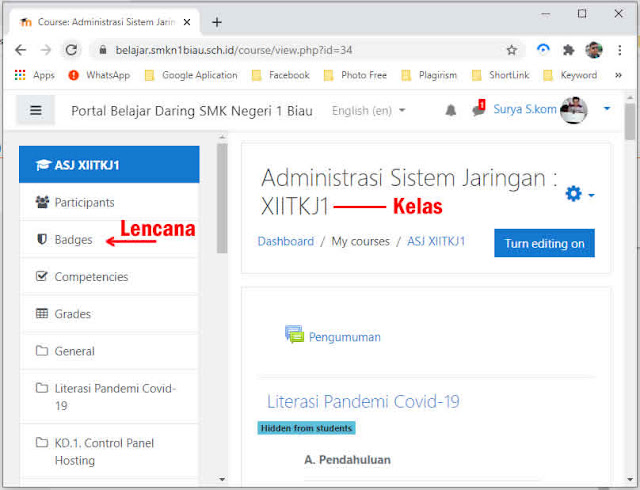
|
| Mengatur badges pada moodle |
- Setelah masuk ke halaman badges, silahkan klik Add a New Badge. Isilah beberapa form yang disediakan :
Version : versi dari badge yang dibuat contoh saya isi : versi 1
Language : Pilih bahasa Indonesia
Description : Silahkan diisi deskripsi contoh : "Selamat anda telah menyelesaikan Materi ASJ untuk KD.2"
Kemudian klik tombol Choose a file (untuk mengambil file badge yang telah dibuat sebelumnya) jenis file yang diperbolehkan diantaranya : .gif, .jpeg, .png, .svg+xml. Dengan ukuran file tidak lebih dari 256 Kb.
Image Author's name name/email/URL dan caption bisa anda kosongkan.
Kemudian pada bagian Badge Expiry tentukan tanggal kadaluarsa dari badge yang dibuat, bila tidak dibatasi waktu, maka silahkan bisa dikosongkan saja.
Bila sudah klik tombol Create Badge

|
| Membuat badge baru di moodle |
- Setelah itu menentukan kriteria dari badge, seperti yang telah di jelaskan pada pembahasan di atas, terdapat 5 jenis kriteria yang dapat digunakan untuk memberikan badge. Namun disini saya akan menggunakan kriteria "Activity Completion" artinya siswa akan mendapatkan badge ini dengan telah menyelesaikan semua aktivitas yang ditentukan.
Pada bagian Criteria is complete pilih "All of the selected activities are complete" artinya hanya yang kita seleksi yang menjadi kriteria. Perhatikan pada gambar di bawah ini.
Bila sudah klik tombol Save

|
| Menentukan kriteria pemberian badge pada moodle |
- Setelah kriteria tadi kita atur, selanjutnya adalah mengaktifkan badge dengan cara klik tombol Enable Access (lihat pada gambar di bawah ini)
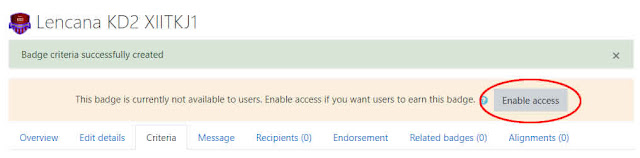
|
| Aktifkan badges moodle |

|
| Siswa yang memenuhi kriteria penerima badge |
- Kita akan lihat pada dashboard siswa, badge yang telah kita berikan, semestinya sudah dapat diterima apabila siswa tersebut menyelesaikan aktivitas yang kita tentukan. (lihat pada gambar di bawah ini)

|
| Tampilan badge pada dashboard siswa |
Mengedit Badge Pada Moodle

|
| Mengedit badge yang telah dibuat |